advertisement
▼
Scroll to page 2
of 38
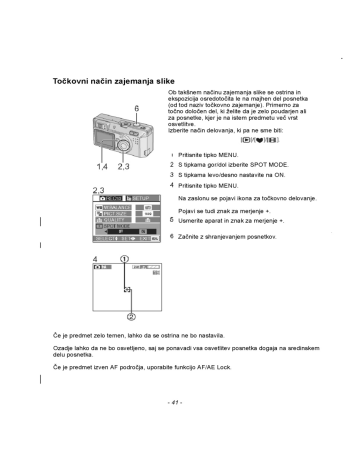
Toëkovni naëin zajemanja slike
Ob taksnem nacinu zajemanja slike se ostrina in
ekspozicija osredotocita le na majhen del posnetka
(od tod naziv tockovno zajemanje). Primerno za
toéno dolocen del, ki Zelite da je zelo poudarjen ali
za posnetke, kjer je na istem predmetu veg vrst
osvetlitve.
Izberite nacin delovanja, ki pa ne sme biti:
(=) [Ng JHE)
Pritisnite tipko MENU.
|
2 5 tipkama gor/dol izberite SPOT MODE.
3 Stipkama levo/desno nastavite na ON.
4 Pritisnite tipko MENU.
2,3
Na zaslonu se pojavi ikona za tockovno delovanje.
W.BALANGE sc aves
Ш 1+ Pojavi se tudi znak za merjenje +.
RATER 9 Usmerite aparat in znak za merjenje +.
6 Zaénite z shranjevanjem posnetkov.
Ce je predmet zelo temen, lahko da se ostrina ne bo nastavila.
Ozadje lahko da ne bo osvetljeno, saj se ponavadi vsa osvetlitev posnetka dogaja na sredinskem
delu posnetka.
Ce je predmet izven AF podroéja, uporabite funkcijo AF/AE Lock.
„41-
Kompenzacija ekspozicije
Izpostavijenost posnetka za svetlobo se ponavadi
doloca samodejno, vendar pa jo v primeru potrebe
po roénem nastavljanju lahko uravnavate sami in s
tem pripomorete k boljsemu izgledu in osvetljenosti
posnetka.
|zberite nacin delovanja, ki pa ne sme biti:
[02/199 [HEH]
1 Pritisnite tipko za ekspozicijo
25 tipkama levo/desno uravanajte svetlost slike.
2 Izberite koliko svetlobe naj pride skozi objektiv
do CCD dela, ki zajema fotografijo.
3 Pritisnite tipko dol (REVIEW).
Kolicina svetlobe na CCD vezju, ni enaka prikazani
3 sliki na LCD zaslonu.
mc Meni za nastavijanje se zapre.
ll 4 Zaénitez shranjevanjem posnetka.
1456
Odvisno od svetlosti predmeta, vendar lahko da podrocje nastavljanja svetlosti ne bo enako.
- 42 -
Samodejna ekspozicija z AE okvirjem
Pritisnite tipko za snemanje in ustvarijo se trije
posnetki s tem, da se ekspozicija spremeni po
doloéenih korakih od prvega do trejtega posnetka.
Tako dobimo tri razlicno osvetljene posnetke.
|zberite nacin delovanja, ki pa ne sme biti:
[02/199 [HEH]
1 Dvakrat pritisnite tipko
2 Pojavi se napis AUTO BRACKET.
2 Pritisnite tipko desni in nato s tipkama levo/
desno spremenite kompenzacijsko razmerje.
3 Pritisnite tipko dol REVIEW.
3 Pojavi se indikator (1).
Frm aE
El 4 Zaénitez zajemanjem posnetkov.
1456
- ko shranite prvi posnetek se funkcija samodejno preklice;
- uporaba bliskavice je mogoca le na prvi od treh zaporednih posnetkov.
- zajemanje foto slike skupaj z zvokom v tem nacinu ni mogoce.
- 43 -
Uporaba AE lock
Ponavadi se aparat nastavija na sredinski del
slike oziroma tistega kar je pred objektivom.
Ce pa ¿elite lahko ostrino in ekspozicijo zaklenete
na nastavitev tistega, kar je pred aparatom in nato
aparat z "Zaklenjeno" ostrino in ekspozicijo usmerite
drugam.
Izberite nacin delovanja, ki pa ne sme biti:
[()].
1 Kamero usmerite na osebo ali predmet, ki naj
sluzi kot osrednja tocka za nastavljanje ostrine
In do polovice pritisnite tipko za snemanje.
Nastavi se ostrina in ekspozicija.
2 Sedajlahko aparat obrnete drugam in tipko
za snemanje pritisnete do konca.
Preden tipko za snemanje pritisnete do konca jo
lahko spustite in nato spet pritisnete do polovice
da se znova nastavi ostrina in ekspozicija.
rl
ye
Nastavljanje slike
Ta funkcija vam omogoca nastavljanje barv in
kontrasta slike.
Izberite nacin delovanja, ki pa ne sme biti:
(=) QU ER]
1 Pritisnite tipko MENU.
2 S tipkama gor/dol izberite PICT.ADJ.
3 S tipkama levo/desno izberite eno od
nastavitev.
NATURAL - mehkejsa slika
VIVID - ostrina je vecja.
4 Fonovno pritisnite tipko MENU.
SELECT4 SET4d EXITIEJ
Uporaba VIVID nastavitve v pogojih s slabso osvetlitvijo lahko poslabsa prikaz slike zato
svetujemo dodatno osvetlitev.
- 45 -
Naravne barve
Naravne barve se za vecino situacij med
snemanjem nastavijajo samodejno, obéasno
pa je bolisi rezultat Ce barve popravite roéno.
Izberite nacin delovanja, ki pa ne sme biti:
(=) [Np EEE
1 Pritisnite tipko MENU.
2 Stipkama gor/dol izberite W. BALANCE.
3 S tipkama levo/desno izberite nastavitev.
- AUTO:
samodejno nastavljanje
* E (Daylghi):
za dnevna snemanja
+ C3 (Cloudy) —
za oblaëno vreme
. BE (Halogen):
[+] SPOT MODE
a MA ET SE R=] NE
halogenska osvetlitev
- (White set):
rocna nastavitev naravnih barv
4 Kontajte delo v meniju - pritisnite MENU.
Nastavitey naravnih barv se nanasa na vse nacine snemanja.
V enostavnem nacinu in snemanje video posnetka se samodejno izbere AUTO nastavitev.
Med uporabo bliskavice se naravne barve nastavljajo samodejno, vendar pa izgled slike ne
no naraven, Ce je svetloba bliskavice premalo.
- 46 -
Roëna nastavitev
Rocno popraviljanje naravnih barv.
Izberite nacin delovanja, ki pa ne sme biti:
+. ¥
UE
T
Fi
SELECT4 SETd+ EXITL2I
À
E WHITE SET
FRAME THE CAMERA!
MAT THE WHITE SURFACE!
AND PRESS SHUTTER]
(02) |149 ЕН).
Pritisnite tipko MENU.
S tipkama gor/dol izberite W.BALANCE.
S tipkama levo/desno izberite simbol za
rocno nastavljanje naravnih barv.
Pritisnite tipko desno.
Ma zaslonu se v angleskem jeziku izpise
da aparat usmerite na bel predmet (zid ali list
papirja) .
Aparat usmerite v bel zid in pritisnite tipko
za snemanje do konca.
Naravne barve so nastavljene.
Pritisnite tipko MENU in izpis menija se
preklice.
Ce ste roéno nastavljali naravne barve in nato
uporabili bliskavico se lahko zgodi, da izgled
posnetka ne bo naraven.
Med uporabo bliskavice priporocamo nastavitev
za naravne barve - AUTO.
- 47 -
ISO obcutljivost
Splosno velja - nizja kot je 150 obcCutljivost boljsa
je kakovost posnetka. Veéja |ISO obéutljivost pomeni
vecjo obéutljivost aparata na svetlobo.
Izberite nacin delovanja, ki pa ne sme biti:
(05) 0 EH
1 Pritisnite tipko MENU.
2 Stipkama gor/dol izberite SENSITIVITY.
J 5 tipkama levo/desno nastavite obéutijivost.
5 7 Samodejno nastavijanje.
— . |59| 15050
— . [100] 150700
SC . 1S0200
» [409] 150400
4 Pritisnite tipko MENU.
SELECT® SET4 EXTEN
Med enostavnim nacinom ali video nacinom snemanja se samodejno izbere nastavitev
AUTO.
Med visoko 150 obcutliivostjo se na posnetku lahko pojavi zrnatost ali slabsa kakovost
slike.
- 48 -
Burst (zaporedno) zajemanje slicic
Pridrzite tipko za snemanje in zacne se
zajemanje zaporednih foto posnetkov.
Hitrost a
Burst Stevilo sliéic
spead
RA B=
Ly H lpm sf 2 frames 6 frames
Lu L = В J frames 5 frames
Izberite nacin delovanja, ki pa ne sme biti:
[=H]. (P22)
1 Pritisnite[2y].
S pritiskanjem na tipko izberite:
E — — OFF
А |
Cu H: visoka hitrost
habil: nizka hitrost
2 Pritisnite tipko za snemanje do polovice da se
nastavi ostrina in ekspozicija, nato pridrzite tipko
za snemanje in zaëne se zajemanje posnetkov.
- y eni sekundi lahko posnamete do 4 slicica, vendar
se bliskavica sporzi le za prvi posnetek.
- v enostavnem nacinu snemanja se hitrost
zaslonke samodejno zmanjsa.
- zajemanje slicic y burst nacinu skupaj z zvokom
ni mogoëa.
- MultiMedia Card ne omogoca Burst snemanja
posnetkov, ker je hitrost zapisovanja podatkov
manjsa.
- 49 -
Predvajanje foto posnetkov
! Preklopite na predvajanje.
Prikaze se nazadnje posnetka slicica.
2 5 tipkama levo/desno lahko izbirate med
prikazanimi slicicami.
Slicice sledijo ena za drugo.
PridrZite tipko za hitrejée iskanje posnetkov:
e hitro naprej
aq hitro nazaj
100-0001
Kamera ustreza standardu DCF.
Kamera lahko predvaja posnetke narejene v nacinu JPEG.
Med predvajanjem posnetkov narejenih na drugem aparatu se lahko zgodi, da bo kvaliteta
predvajanja slabsa.
Med spreminjanjem naziva mape ali datoteke na osebnem raéunalniku, se lahko zgodi, da
takénih datotek ne bo mogoca predvajati.
Predvajanje foto posnetkov z zvokom
1 Preklopite na predvajanje.
2 S tipkama levo/desno izberite simbol note, ki
pomeni datoteke posnete skupaj z zvokom.
J Za predvajanje zvoka pritisnite tipko dol/REVIEW.
H Glasnost zvoka
1 Preklopite na predvajanje.
2 Pritisnite tipko MENU.
3 Pritisnite tipko desno.
2 e 45 tipkama gor/dol izberite VOLUME.
[=] paar] 35 tipkama levo/desno nastavite glasnost
Eo TE 2voka.
[PLAY AUDIO Y END
6 Pritisnite tipko MENU.
mi) BEEP X
fi POWER SAVE ME Mi
ЗЕГЕСТ® eo
- 51 -
9 slikovni nacin prikaza
Prikaz do 9 slicic hkrati.
Izberite nacin predvajnja:
1 Med predvajanjem zoom drsnik obrnite v levo
stran.
Pojavi se 9 sliéic hkrati.
2 Stipkami za delo y meniju lahko izberete
slicico, ki si jo Zelite natanéno ogledati in nato
pritisnete drsnik zoom v desno stran.
Pokaze se posnetek katerega étevilka je
obarvana v rumeno barvo.
SELECTA» CANCEL E
„52.
Povecava slike med predvajanjem
Med predvajanjem je mogoce sliko povecéati do
2 x, 4x &x ali 16 x glede na njeno prvotno velikost.
Preklopite na predvajanje:
1 Med predvajanjem zoom drsnik obrnite v
desno stran.
Veckrat ko ga obmete vecja je poveCava
slike.
Obracanje zoom drsnika yv levo stran pomeni
pomanjsavo slike.
Kateri del slike naj se poveca lahko izberete s
tipkami za delo v meniju.
Ш Med predvajanjem sliéice lahko pritisnete
ES A tipko: 7
Nato s tipkama levo/desno izberete napis YES
4 » in pritisnite tipko SET za izbris te slicice.
CANCEL ==" 8 yw DELETE In
- veCja Kot je poveCava slike, slabsa je kakovost posnetka.
- povecava slike ne bo delovala Ce je posnetek shranjen na drugi kameri.
- 53 -
Predvajanje video posnetkov
Preklopite na predvajanje:
1 Stipkama levo/desno izberite ¡kono za
predvajanje video posnetkov......(1).
2 Pritisnite tipko REVIEW (dol) za zaéetek in
ko Zelite Se zakljucek predvajanja video
posnetka.
Prikazane ikone (2) pomenijo pomen tipk za
delo v meniju, ko gre za predvajanje video
posnetka.
= E AC
100-00(
TA ma Pridrzite za hitro previjanje posnetka
» apré]
4:nazaj
S tipko gor se zaCasno prekine predvajanje,
ponovno pritisnite isto tipko za nadaljevanje
2 predvajanja.
- med predvajanjem se zvok na aparatu slisi..
Med predvajanjem video posnetka uporaba povecave slike ni mogoca.
Mogoce Motion JPEG posnetka narejenega na drugi kameri ne bo mogoce predvajati na
tem aparatu.
Predvajanje posnetka narejenega na drugem aparatu se lahko rezultira kot slabsa slika
med predvajanjem.
Med uporabo spominske kartice z veéjo kapaciteto se lahko zgodi, da bo hitro iskanje
posnetka poCasnejse (zaradi vecje kolicine shranjenih podatkov).
- 54 -
Izbris posnetka
Shranjeni posnetki se lahko izbrisejo, ko so
enkrat izbrisani se ne morejo vec obnoviti.
Preklopite na nacin predvajanja.
Ce je posnetek zasciten se ga ne more izbrisati,
zato predhodno odstranite zastito na posnetku.
Izbris ene slicice
2 1,34 1 Stipkama levo/desno izberite sliéico za izbris.
2 Pritisnite tipko fF
2 3 Pritisnite tipko levo in izberite napis YES.
HE ETOILES 4 Pritisnite tipko REVIEW in posnetek se izbriée.
DELETE THIS PICTURE? Posnetka ni mogoca obnoviti!
YES CO
1 Зе рт
SET MULTIALL TD
- 55 -
Izbris vec slicic (do 50 naenkrat)
1 Dvakrat pritisnite tipko Ú
2 Stipkama gor/dol izberite napis MULTI DELETE
in pritisnite tipko desno.
Js tipkama levo/desno izberite posnetek za
izbris.
4 Pritisnite tipko REVIEW.
Ce ponovno pritisnete tipko REVIEW se nastavitev
brisanja za ta posnetek preklice.
MULTI DELETE +
Ce je posnetek zastiten rdece utripa indikator
kljucavnice.
5 Pritisnite tipko ff
3.4 6 po izpisanim napisu pritisnite tipko levo in
4 MULTI DELETE nastavite na YES.
р o
| 8 9
| { Pritisnite tipko REVIEW in posnetek se izbriée.
10 11
ia E YVsiizbrani posnetki se izbrisejo in jih ni mogote
MARKUNMARK+ 1 EXIT veé obnoviti.
Izbris vseh posnetkov na kartici
*5* МИСТ!ОВГЕТЕ
DELETE THE PICTURES 1 Dvakrat pritisnite tipko in
176 ma : 2 S tipkama gor/dol izberite napis ALL DELETE.
SELECTar 3 Pritisnite tipko desno in ko se izpise DELETE ALL
PICTURES stipkama levo/desno nastavite na
3 YES.
4 Pritisnite tipko REVIEW.
ASS Ae | Zaséiteni posnetki se ne izbriSejo.
Yes CTE Med brisanjem posnetkov ne smete odstranjevati
kartice in baterije.
café SETY
Ce je baterija skoraj prazna ne zaénite postopka
brisanja posnetkov.
- 56 -
DPOF nastavitev za tiskanje
DPOF pomeni nastavitev za digitalno tiskanje ali
tiskanje neposredno na papir (odvisno od vrste
tiskalnika).
Nacin delovanja: predvajanje.
Enojna kopija
1 Pritisnite tipko MENU.
- 2 5 tipkama gor/dol izberite nastavitev DPOF
PRINT. in pritisnite tipko desno.
E SLIDE SHOW 3 Izberite SINGLE in pritisnite tipko desno.
[NEN | pes
RS: INDEX À S tipkama levo/desno izberite 1 Image.
SE HER se 5 Stipkama gor/dol izberite Stevilo listiGev (kopij),
ki je lahko med 1 in 999.
100-0001 a. eas
THD Dvakrat pritisnite tipko MENU.
COUNT Ma | |
! Ce v 5 koraku nastavite na 0 se preklièe DPOF
nastavitev za tiskanje.
CNE 100-0001
ERI
- 57 -
Multi nastavitev
1 Pritisnite tipko MENU.
25 tipkama gor/dol izberite napis DPOF PRINT
in pritisnite tipko desno.
3 S tipkama gor/dol izberite napis MULTI in
pritisnite tipko desno.
4 5 tipkama levo/desno izberite posnetek.
5 S tipkama gor/dol izberite koliko kopij naj
1 ‚© 2,34,5 se natisne (med 1 in 999).
2,3
6 Ponavijajte koraka 4 in 5 in na koncu dvakrat
=> DPOFPRINT ENTES pritisnite tipko MENU,
PD Multi nastavitev za DPOF tiskanje je nastavijena.
SLIDE SHOW ES
4 AUDIO DUB MECAN CEL Meni se zapre.
n° PE INDEX
СЕЦЕСТ+ СЕТ4Ю Ех |
Ce posnetek ne ustreza DCF standardu
4. nastavitev za tiskanje v DPOF nacinu ne bo
DPOF SET MULTI HRS
7 8 un Aparat prepise nastavitev DPOF Ce je bila
BE” nastavitev narejena na drugem aparatu.
10 11
=
u
Ia EXIT M
e [DPOF SET MULTI
EF
ao
—
SELECTA EXITED
- 58 -
E SLIDE SHOW
y CANCEL
SELECT4 SET4b EXITED
AM ALL UPUF
CANGEL ALL DPQF
SEITINGS?
SELECT YY
DL Nea
SET INDEX PRINT?
O DD
SET/CANCEL INDEX
VÉLEG [4+ НЫ
Preklic vseh nastavitev
1 Pritisnite tipko MENU.
2 S tipkama gor/dol izberite DPOF PRINT.
Pritisnite tipko desno.
J S tipkama gor/dol izberite nastavitev CANCEL.
Pritisnite tipko desno.
4 Ko se pojavi napis CANCEL ALL DPOF
SETTINGS?, s tipko levo izberite YES.
9 Pritisnite tipko REVIEW.
Vse DPOF nastavitve se izbrisejo.
6 Pritisnite tipko MENU.
Irdeksno iskanje
2 Pritisnite tipko MENU.
3s tipkama gor/dol izberite DPOF PRINT.
Pritisnite tipko desno.
45 tipkama gor/dol izberite nastavitev INDEX.
Pritisnite tipko desno.
Ko je prikazan napis INDEX pritisnite tipko
levo in izberite napis YES.
Napis CANCEL pomeni preklic funkcije.
5 Pritisnite tipko REVIEW in vse nastavitve
se preklicejo ali nastavijo (odvisno od SET ali
CANCEL).
6 Pritisnite tipko MENU.
- 59 -
Zascita posnetkov na kartici
Pomembne posnetke lahko zasóitite in tako
preprecite, da bi se ponesreci izbrisali. Posnetki,
ki so zasciteni se izbrisejo le Ce spominsko
kartico formatirate.
Preklopite na predvajanje.
Enojni posnetek
1 Pritisnite MENU.
25 tipkama gor/dol izberite PROTECT in
pritisnite tipko desno.
3 5 tipkama gor/dol izberite SINGLE in
pritisnite tipko desno.
1,6 234,5
2,3
4 S tipkama levo/desno izberite 1 image.
S Pritisnite tipko REVIEW.
Pojavi se ikona (1).
Pritisnite tipko REVIEW in zascite se prekliée.
Om PROTECT | :
ay DPOF PRINT MULTI
"e (0810
4 AUDIO DUB.
== SSNS ESI) 6 Dvakrat pritisnite tipko MENU.
45 ©
TES
CRIS Preklic vseh nastavitev
T Nastavitev je enaka kot za zapisovanje DPOF
nastavitev, ki je opisana na prejénjih straneh.
SELEGT4+
= EXITL:
- formatiranje izbriSe vse posnetke, tudi tiste, ki so zasciteni.
- Ko Zelite brisati posnetke THIS PICTURE IS PROTECTED in posnetka se da izbrisati.
- nastavitev zaséite ne velja na drugih napravah.
- 60 -
Samodejno predvajanje
2,3
= II ESS
SLIDESHOW | >
SELECT$ SET EXIT |
=
fa
WN) Le]
AUDIO
Ш =:
Li
_SELECT# SETe EXTEN
6
Ly ALL SLIDE SHOW
START SLIDE SHOW
Vse izbrane posnetke je mogoce prikazati enega
za drugim samodejno.
Preklopite na predvajanje. 102).
1 Pritisnite tipko MENU.
25 tipkama gor/dol izberite SLIDE SHOW in
pritisnite tipko desno.
3 S tipkama gor/dol izberite ALL/DPOF in nato
pritisnite tipko desno.
ALL - predvajanje vseh posnetkov.
DPOF - predvajanje vseh posnetkov za katere je
prednastaviljena DPOF informacija.
4 S tipkami za delo v meniju izberite in nastavite
eno od podfunkcij:
DURATION - trajanje predstavitve enega posnetka
AUDIO - ali naj se у predstavitev vkljucijo slicice
posnete z zvokom.
DPOF SET - samo ce ste izbrali DPOF, izberite
slicice za DPOF predstavitev.
CANCEL ALL - preklic vsega.
DPOF - preklic nastavitev.
9 5 tipkama gor/dol izberite napis START.
6 Pritisnite tipko desno in predstavitev posnetkov
se zacne.
Predstavitev prekinete s tipko MENU.
- 61 -
Nasnemavanje zvoka
Za vsako shranjeno slicico lahko dodate do 10 sekund
zvoka, ki lahko sluzi kot opis dogodka ali slike.
Preklopite na predvajanje. [()]..
1 Pritisnite tipko MENU.
2 S tipkama gor/dol izberite napis AUDIO DUB.
Pritisnite tipko desno.
3 S tipkama levo/desno izberite sliéico.
4 S tipko REVIEW zaënete snemanje govora.
Ce je zvoéni komentar ¿e posnet se s tem
postopkom prepise.
Ce je potrebno po napisu OVERWRITE AUDIO
DATA? stipakama levo/desno izberite napis
YES in pritisnite tipko REVIEW.
Te
> E UN
+» AUDIO DUB.
ВЕЗМЕ 5 Nasnemavanje zvoka prekinete s tipko REVIEW.
SELECT$ SET4+ EXTEN Cetudi te tipke ne pritisnete se snemanje zvoka
samodejno prekine po izteku 10 sekund.
3,4
О 100-0001)
Els
6 Dvakrat pritisnite tipko MENU.
SELEC Tab
SEITE EXITED
- nasnemavanje zvoka pomeni dodatno zaseden
prostor na spominski kartici.
- video posnetka ni mogoca obdelati z naknadno
posnetim zvokom.
- nasnemavanje zvoka na zascitene posnetke ni
mogoce.
- 62 -
Sprememba velikosti posnetka
6
SELECT SET« EXIT ие)
n° SEES aE
100-0007
| 1/10 |
SELECT»
SET EXITIZI
E
De 100-0001
Y 1/10)
os
RESIZE w EXITED
Mal RESIE
DELETE ORIGINAL
PICTURE?
SELEG T4F SETY
Posnetku lahko kasneje spremenite njegovo velikost
in ga tako pripravite za internet ali e mail uporabo.
Sprememba velikosti je mozna le navzdol, torej na
niZjo resolucijol.
Preklopite na predvajanje.
1 Pritisnite tipko MENU.
2 S tipkama gor/dol izberite RESIZE in pritisnite
tipko desno.
3 S tipkama levo/desno izberite posnetek in
pritisnite tipko dol
4 5 tipkama levo/desno spremenite velikost
osnetka:
POT 1600 x 1200
« [280] : 1280 x 960
» [20] : 640 x 460
5 Pritisnite tipko REVIEW.
6 Ko se izpise DELETE ORIGINAL PICTURE?
s tipkama levo/desno izberite YES.
7 Pritisnite tipko REVIEW.
8 S tipko MENU koncajte delo v meniju.
Sprememba resolucije na nizjo od 640 x 480 tock
ni mogoce.
Posnetke narejene na drugi kameri ob¿asno ne
bo mogoëe obdelati - spremeniti velikosti posnetka.
Obdelava posnetka narejenega z zvokom ali video
posnetka ni mogoée spreminjati.
- 63 -
Rezanje in oblikovanje posnetka
19 235,78
2 HUE
>€ TRIMMING
OR
SELECT# SET4» EXITLEA
3 EZ.
100-0009
ET
Shranjenenemu posnetku lahko spremenite velikost
posnetka in ga tako pripravite za web ali e-mail
uporabo.
Freklopite na predvajanje:
1 Pritisnite tipko MENU.
2 S tipkama gor/dol izberite napis TRIMMING in
pritisnite tipko desno.
3 S tipkama levo/desno izberite posnetek in
pritisnite tipko dal.
4 7 obracanjem gumba za zoom povecajte
ali pomanjsajte posnetek.
J S tipkami za meni izberite del posnetka.
6 Pritisnite tipko za snemanje.
4,5 ,6| ERIE,
100-0007
no
=
À
7 NTE
DELETE ORIGINAL
PICTURE?
Er
7 Ko se pojavi napis DELETE ORIGINAL PICTURE
s tipkama levo/desno izberite napis YES.
8 Pritisnite tipko REVIEW.
Y Dvakrat pritisnite tipko MENU.
- rezanje posnetkov pomeni, manj prostega prostora
na spominski kartici.
- posnetek velik 460 x 640 tock ni mogoce naknadno
oblikovati.
- obrezovanje posnetkov narejenih na drugem aparatu
ni mogoce.
- rezanje ni mogoce za video posnetek ali posnetek
narejen skupaj z zvocnim zapisom.
- obrezana slika ni vec enake kvalitete kot originaini
posnetek.
- 64 -
Formatiranje kartice
Ponavadi formatiranje kartice ni potrebno, pa vendar
Ce se pojavijo teZave z branjem njene vsebine lahko
tostorite. POZOR: formatiranje izbrise vse posnetke
shranjene na spominski kartici, tudi zascitene
posnetke.
Preklopite na predvajanje:
1 Pritisnite tipko MENU.
25 tipkama gor/dol izberite napis FORMAT in
pritisnite tipko desno.
2
ПР 3 Ko se pojavi napis DELETE ALL DATA...
s tipkama levo/desno izberite napis YES.
> TRIMMING
OF FORMAT
4 Pritisnite tipko REVIEW.
SELECT$ SET4b EXITE=9 Spominska kartica se formatira, kar pomeni, da
se vsa njena vsebina nepreklicno in brez
moznosti osvezZitve, izbrise.
3
I:
DELETE ALL DATA
ON THE MEMORY CARD?
NES № 3
SELECT+4k ==
- med formatiranjem kartice ne smete odstranjevati (enako velja za baterije).
- med formatiranjem ne ugasajte kamere, tudi Ce ste se vmes premislili.
- Ce se spominska kartica ne more formatirati poklicite pooblasten servis.
- 65 -
Svetlost LCD zaslona
FIL
H
LP AUTO REVIEW
= POWER SAVE
SELECT# SETH EXITED
MNastavite svetlost izpisa slike na LCD zaslonu.
Pritisnite tipko DISPLAY in izberite prikaz slike
na zaslonu.
|zberite nacin delovanja, ki pa ne sme biti
enostavno snemanje.
1 Pritisnite tipko MENU.
2 Pritisnite tipko desno.
3 S tipkama gor/dol izberite MONITOR.
4 5 tipkama levo/desno nastavite svetlost zaslona.
5 Pritisnite tipko MENU.
V enostavnem nacinu snemanja je svetlost
zaslona samodejno nastavljena na O.
Osvetlitev zaslona ne vpliva na svetlost posnetka.
Obiéajno osrednja nastavitev daje najboljée
rezultate.
- 66 -
Uporaba Auto Review
Ko je funkcija Auto Review nastavljena na 1 ali 3
sekunde se po narejenem posnetku za toliko
Casa na zaslonu izpise posnetek, ki ste ga ravnokar
shranili.
Izberite nacin delovanja, ki pa ne sme biti:
>) [9 |
Pritisnite tipko MENU.
Pritisnite tipko desno.
S tipkama gor/dol izberite Auto REVIEW.
+= WW =
S tipkama levo/desno nastavite na 1 ali 3 SEC.
9 Pritisnite tipko MENU.
MM POWER SAVE
SELECT$ SET4> EXIT:
- Y nacinu video snemanja nobena od nastavitev ne velja.
- med snemanjem yv burst ali auto bracket nacinu se shranjen posnetek samodejno prikaze.
- y enostavnem nacinu snemanja se nastavitev samodejno preklopi na 2 sekunde ali na OFF.
- 67 -
Opozorilni ton tipk
Nastavite ali naj se ob pritisku na tipko slisi kaksen
zvok. Ko ste v nacinu predvajanja se nastavija ton
tipk, ko ste v nacinu snemanja se nastavlja ton
snemanja oz. shranjevanja posnetka.
M Posto pek
1 Pritisnite tipko MENU.
2 Pritisnite tipko desno.
Js tipkama gor/dol izberite napis BEEP.
4 S tipkama levo/desno izberite glasnost
opozorilnega tona.
9 Pritisnite tipko MENU.
V enostavnem nacinu je ta nastavitev samodejno
samo ON ali OFF (izkljuéeno).
CORRE
"POWER SAVE
- 68 -
Nastavitev varéevanja z energijo
Ce aparata ne uporabljate doloëen éas se le-ta
samodejno ugasne.
> LW KK =
LL (RESIS
E] AUTO REVIEW
LN
SELECT+ SET4» EXIT:
MIN
LUE FB 5
Pritisnite tipko MENU.
Pritisnite tipko desno.
S tipkama gor/dol izberite POWER SAVE.
S tipkama levo/desno izberite nastavitev:
[2 MIN]
« [5 MIN]
+ [10 MIN]
Ea aa te 7
Ko ste nastavili Ca, ki pomeni ¿as mirovanja
po katerem se kamera samodejno ugasne,
pritisnite tipko MENU.
- Ce se Kamera ugasne, obrnite glavno stikalo na polozaj OFF in nato nazaj na ON.
- Ce uporabljate omrezni napajalnik (moznost dokupa) ta funkcija ni na voljo.
V enostavnem nacinu snemanja se funkcija samodejno nastavi na 2 MIN.
- 69 -
Resetiranje Stevilke datoteke
Ker se posnetki ostevilCijo tako kot se snemajo,
lahko ta stevilka postane prevelika ali pa
nepregledna, zato jo lahko postavite nazaj na
nicelni polozaj. Stetje se za¿ne spet od étevilke
0001.
Uporabite to funkcijo ko vstavite novo spominsko
kartico.
Izberite nacin delovanja, ki pa ne sme biti:
16 2,3,4,5 0
1 Pritisnite tipko MENU.
3 2 Pritisnite tipko desno.
TES ET
3 S tipkama gor/dol izberite NO.RESET in pritisnite
tipko desno.
4 Kose izpise RESET FILE NO.... s tipko levo
Bec izberite YES.
SELECTS SET4+ EXTEN
5 Pritisnite tipko REVIEW.
4
6 Pritisnite tipko MENU.
nam NO.RESET
IN THE CAMERA?
EYES CTO
Sac ЗЕТУ
- 70 -
Povrnitev tovarniskih nastavitev
S pomocjo te funkcije se vse nastavitve v aparatu
povrnejo v nivo nastavitev, ki so veljale ob nakupu
nove kamere.
Izberite nacin delovanja, ki pa ne sme biti:
O
1 Pritisnite tipko MENU.
2 Pritisnite tipko desno.
3 S tipkama gor/dol izberite RESET in pritisnite tipko
1,8 2,3,4,5,6,7 desno
4 Ko se izpiSe napis RESET REC SETTINGS?
s tipko levo izberite YES.
3
"= SETUP 27
I Pritisnite tipko REVIEW.
Izpiée se potrditveni napis.
X RESET mm
DEE ENG |
ENG
6 Kose izpise napis RESET SETUP
PARAMETERS? s tipko levo izberite Y ES.
4 7 Pritisnite tipko REVIEW.
RESET ,
A Ura se ne resetira.
RESET REC SETTINGS?
8 Pritisnite tipko MENU.
=] В Зе BE) SETY
|
XA RESET
RESET SETUP
PARAMETERS?
DELEGTA4F E Y
- 77 -
Pregledovanje posnetkov na TV-ju
Ugasnite aparat in TV sprejemnik.
Povezite priloZeni kabel na AV OUT.
Drugi del kabla povezite na prikljucke na TV-ju.
Rumena - slika
Bela - zvok
Vklopite TV sprejemnik in izberite pravi AV vhod.
Vklopite aparat in preklopite na predvajanje.
Ш Nastavitev VIDEO OUT omogoéa prilagoditev izhodnega signala glede na vrsto
TV sprejemnika, ki ga uporabljate.
Uporabljajte le prilozeni AV kabel.
Ne povezujte naprav, ki so prikljucene.
AV kabel se ne more prikljuciti na antenski vhod vasega TV sprejemnika.
- 72.
Neposredno USB tiskanje
S povezavo USB kabla neposredno na tiskalnik je
mogoce narejene posnetke takoj natisniti na papir.
Tiskalni ni prilozen. Prosimo, da pred uporabo
preverite napotke za uporabo tiskalnika.
1 Y kamero vstavite spominsko kartcio in
vklopite aparat.
2 Vklopite tiskalnik.
3 Kamero in tiskalnik med seboj pove¿ite s
prilozenim USB kablom.
Med prikljucevanjem na tiskalnik uporabljajte nove baterijske vlozke ali omrezni napajalnik
(moznost dokupa).
Ko ste koncali tiskanje, odklopite USB kabel.
- 73 -
Neposredno USB tiskanje
2
3,4
5
DIRECT PRINT
PICTURE
GEES MF
PLEASE SELECT
HE PICTURE TO PRINT
| |,
DIRECT PRINT
PLS CHECK THE PRINTER
EN
Me
NOW PRINTING
¡REMAIN 8
CANCEL eu |
Enojna slicica
Kamero prikljucite na USB vhod tiskalnika.
1
rr
Ce je DPOF ¿e nastavijen s tipko levo izberite
SINGLE PICTURE in nato pritisnite tipko
REVIEW.
Ce DPOF ni nastavljen se ta izpis ne pokaze.
S tipkama levo/desno izberite posnetek, ki
naj se natisne in pritisnite tipko REVIEW.
Izpise se PLEASE SELECT THE PICTURE
TO PRINT.
Pritisnite tipko gor in nato s tipkama levo/
desno izberite koliko kopij naj se natisne.
Pritisnite tipko REVIEW.
S tipko levo izberite YES.
Izpise se PLS CHECK THE PRINTER
START PRINTING?
Pritisnite tipko REVIEW in tiskanje se
zacne.
S tipko MENU konCate delo v izbirnikih.
- 74-
Neposredno USB tiskanje
Kamero prikljucite na tiskalnik.
Na spominskikartici naredite DPOF nastavitve.
1 DIRECT PRINT
1 Stipkama levo/desno izberite DPOF.
Pritisnite MENU in lahko spremenite DPOF
SINGLE Me. nastavitve.
PICTURE
2 Pritisnite tipko REVIEW.
SELECT<» ЧК Izpise se PLS CHECK THE PRINTER START
PRINTING?.
2 DIRECT PRINT
PLS CHECK THE PRINTER 3 Stipko levo izberite YES in pritisnite tipko
REVIEW
Tiskanje se zacne.
START PRINTING ?
CEST s tipko MENU Kkonéate delo v izbirnikih.
Ce je skupno étevilo posnetkov veéje od 255, se
С С1ВЕСТ РВ МТС... namesto stevila preostalih posnetkov izpise ----.
NOW PRINTING
REMAIN &
CANCEL eu |
- 75-
Po uporabi
Fo uporabi kamero varno shranite v torbico ali
originalno embalazo.
1 Ugasnite aparata (OFF).
2 Izvrzite spominsko kartico.
3 Odstranite baterije.
Ce aparata ne boste uporabljali dlje èasa, odstranite baterije. Ko jin znova vstavite
preverite nastavitev datuma in ure.
- 76 -
Nasveti za uporabo fotoaparata
Aparat ne uporabljajte v blizini TV sprejemnika, zvoénikov, drugega
magnetnega polja ali mobilnega teledona. Y primeru skupne
uporabe lahko prihaja do motenj na zunanjih napravah ali na
samem fotoaparatu.
Aparat ne uporabljajte v prasnem in vlaznem okolju.
Ce ga prinesete iz hladnega ali viaZnega vremena v topel prostor
se v notranjosti ustvari kondenz in aparat ni uporaben vsaj eno ali
dve uri. PoCakajte, da se odvecna vlaga posusi.
Aparata ne uporabljajte v industrijske (komercialne) namene.
Namenjen Je izklju¢no uporabi posameznika v domacem okolju
(glede na frekvenco uporabe).
Za &iscenje uporabljajte suho in mehko krpico. Ce je zelo umazan
uporabite malo navlaZeno krprico, ki ste jo namoëili v blago
milnico. NIKOLI ne uporabljajte alkohola ali bencina.
Po uporabi odstranite spominsko kartico, baterijo in odklopite
omrezni napajalnik.
Optimalno delovanje in uporabo baterije vam zagotavljamo le
v okolju, kjer je temperatura okrog 20 stopinj celzija. Ce je bol]
hladno je trajanje baterije obéutno krajée.
LCD zaslon je sestavljen iz malih tockic, ki pa delujejo le v
99,99 %, Torej nic nenavadnega ni, ¢e na zaslonu opazite tocko,
ki je povsem modre, rdece ali crne barve (ipd.). Naslednijic te
tocke ne bo vec. Na zaslon ne pritiskajte s prsti, saj je zelo
obcutljiv na fizicne poskodbe. Za ciscenje uporabljajte zelo
mehko in suho krpico.
Ce je trajanje baterije, kljub polnjenju zelo kratko je éas da
zamenjate baterijo, saj se je verjetno iztrosila.
- 77 -
Izpisi in opozorila
NO MEMORY CARD
Vstavite spominsko kartico.
WRITE PROTECTED
Spominska kartica je zascitena pred zapisovanjem podatkov.
NO VALID IMAGE TO PLAY
Na spominski kartici ni posnetka, ki bi se predvajal.
MEMORY FULL
Spominska kartica je polna.
MEMORY CARD ERROR
S spominsko kartico je nekaj narobe, vstavite jo znova.
READ ERROR
Napaka pri branju vsebine spominske kartice.
WRITE ERROR
Napaka pri pisanju vsebine na spominsko kartico. Posnetek se
verjetni ni zapisal. Ce ne gre drugace, formatirajte spominsko
kartico in poskusite znova.
PROTECTED
Oznaceni posnetek je zasCiten in ga zato ne morete izbrisati.
Odstranite zascito.
NUMBER OF PRINT IS OVER
Nastavili ste na preveliko étevilo kopij za izpis posnetka.
CANT BE SET ON THIS/SOME PICTURES
Ce posnetek ne ustreza DCF standardu, nastavitve DPOF niso
тодосе.
MEMORY CARD ERROR, FORMAT THIS CARD?
Ponovno formatirajte spominsko kartico, saj aparat ne prepozna
zapisa na njej.
-78-
advertisement
* Your assessment is very important for improving the workof artificial intelligence, which forms the content of this project